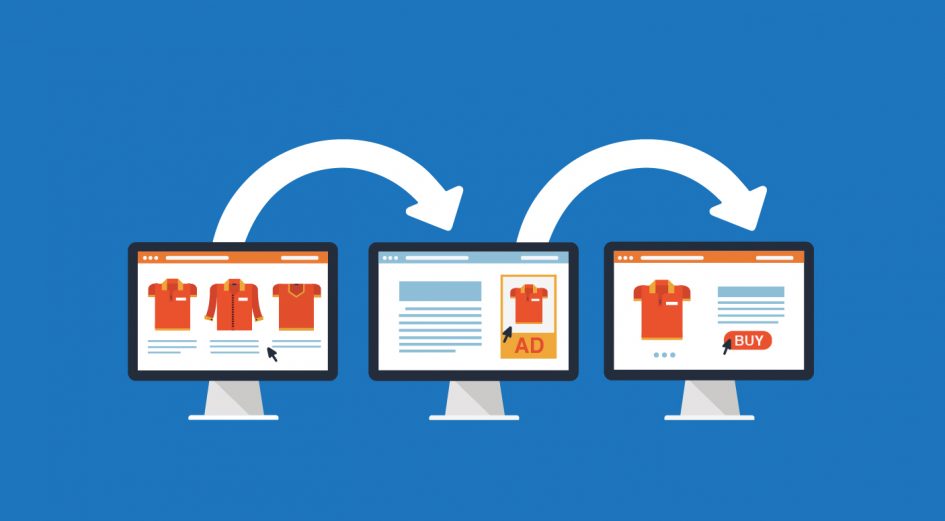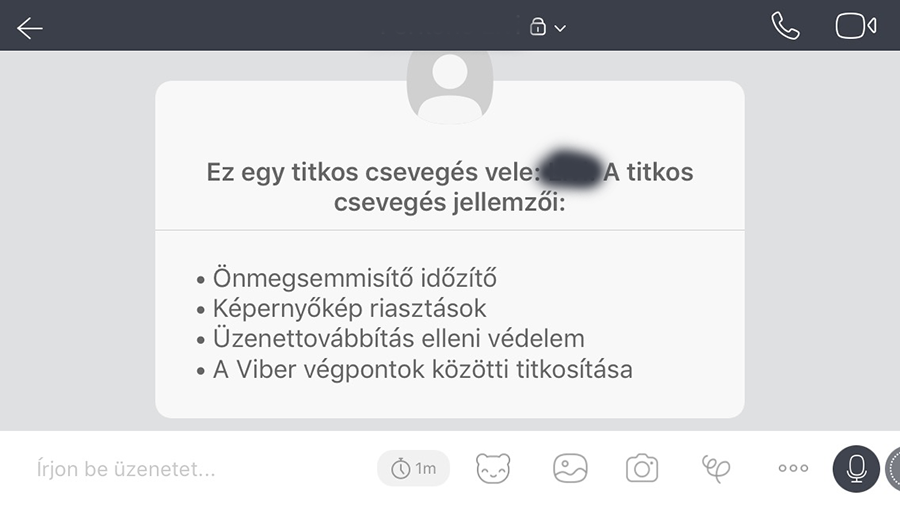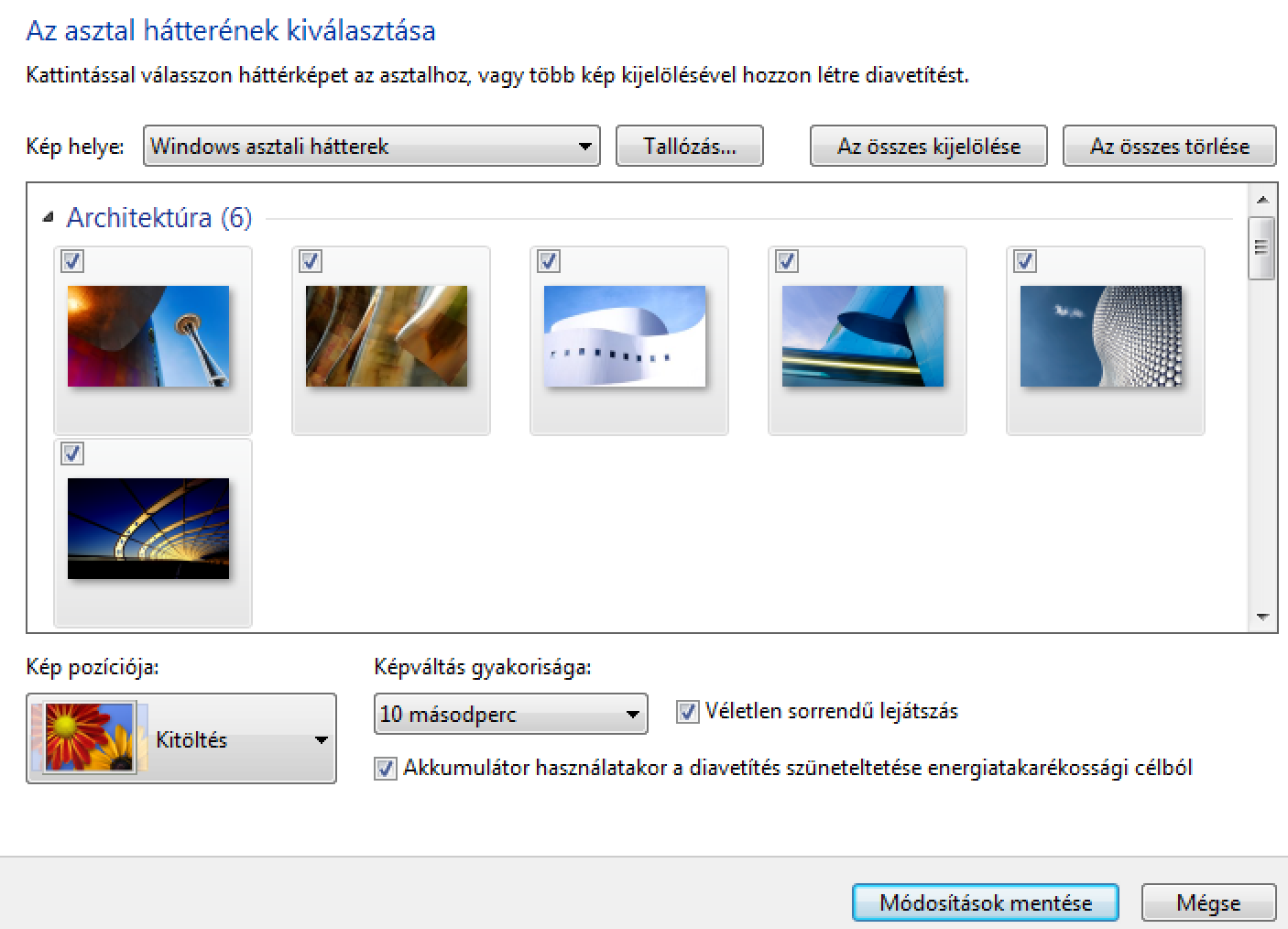Egy esettanulmányt írunk ma Neked, amiből érdemes levonni a következtetéseket, hogy megóvd a számítógépedet.
Érdemes elolvasni ezt a levelet?
A hibajelenség
Ügyfelünk azzal a hibával hozta be hozzánk a számítógépét, hogy játék során már rövid használatot követően is rendszeresen kikapcsol a számítógép. Aggódott azon, hogy ez a számítógép károsodásához vezethet, így segítséget kért tőlünk. Tesztprogramok segítségével terhelésnek tettük ki a gépet (így szimulálva a játék okozta terhelést), és néhány perc alatt 80 °C felé emelkedett a processzor hőmérséklete. A számítógép kikapcsolását a saját védelmi rendszere okozta, ugyanis ha kritikusan magas hőmérsékletre melegszik a számítógép néhány alkatrésze, akkor biztonsági okokból inkább kikapcsolja magát, így megelőzve az esetleges meghibásodást. Viszont ha ez rendszeresen előfordul, akkor védelem ide, védelem oda, így is okozhat maradandó károsodást a túlmelegedés.
Mi okozta a hibát?
Mivel a számítógép hűtéséről ventilátorok gondoskodnak, ezért a hűtés hatékonysága nagy mértékben összefügg a környezeti levegő hőmérsékletével. Így nyáron sokkal jobban képes túlmelegedni a számítógép, mint télen, hiszen akár 8-10 °C különbség is előfordulhat a szoba levegőjének hőmérsékletében. A másik tényező pedig az, hogy a ventilátor nem közvetlenül hűti például a processzort, hanem egy úgynevezett hűtőbordát, és ez a hűtőborda hivatott a hőt elvonni a processzorról. A hűtőborda réseibe viszont kiválóan képes lerakódni a por, így megakadályozva a hűtő levegő szabad áramlását, nagy mértékben rontva a hűtés hatékonyságát. Mutatunk egy képet a konkrét esetről:

Jól látható, hogy a ventilátor mögött a hűtőbordán egybefüggő porszőnyeg alakult ki, ami meggátolta a levegő átáramlását a bordák között, ezért a bordák nem tudtak visszahűlni, így egyre kevesebb hőt tudtak elvezetni.
Megoldás
A számítógépet kompresszor segítségével kitakarítottuk (ezt egyébként minden javításnál elvégezzük az összes hozzánk behozott számítógépen, függetlenül a hiba jellegétől). Ezt követően a processzor és a hűtőborda közötti hőközvetítő pasztát kicseréltük, mivel már nagyon régi volt, ami szintén rontotta a hűtés hatékonyságát.
A javítás után ugyanazt a terheléses tesztet futtattuk le a számítógépen, amit az elején, és a processzor hőmérséklete hosszú idő után se ment 45-50 °C felé, ami teljesen megnyugtató érték.
A számítógép innentől már nem kapcsolt ki, és azóta is megfelelően működik, ráadásul sokkal csendesebb is, mint korábban.
Árak, javaslatok
Bizonyára érdekel, hogy mennyibe került ez a javítás. A fenti javítási műveletet asztali gépek esetén szervizünk 4.000 Ft-ért végzi, laptopoknál lehet ennél drágább. Amennyiben viszont nem lett volna szükség az újrapasztázásra, akkor mindössze egy kompresszoros tisztítást végeztünk volna el, ami díjmentes.
Mivel a kompresszoros tisztítás teljesen díjmentes szolgáltatásunk, ezért egyáltalán nem a saját érdekünkben azt javasoljuk, hogy időnként (legalább évente egyszer, de akár fél évente is nyugodtan) hozd be hozzánk a számítógépedet egy kompresszoros takarításra, így megelőzhető, hogy ilyen egybefüggő porszőnyeg rakódjon le a számítógéped belsejében, ezzel biztosítva a gép zavartalan működését.
Te szoktad takaríttatni a számítógépedet?